ビデオは、情報の配信と消費の方法を変えました。それらは、学生から企業の従業員まで、すべての人にとって最も強力で広く使用されている学習形式になっています.
パンデミック後の世界では、従業員は毎日新しい課題に直面しています。職場でのトレーニングは、これまで以上に重要になっています。適切なトレーニング ビデオを通じて、適切な情報が適切なタイミングで従業員に届きます。
企業研修ビデオとは?
企業研修ビデオは、魅力的で興味深い方法で従業員を教育するために設計されたビデオ研修資料です。オーディオとビジュアルの要素を組み合わせて、従業員に究極の学習体験を提供します。これらは、会社のポリシーから最新のテクノロジの更新まで、さまざまなトピックについて従業員をトレーニングするために使用されます。
なぜ企業トレーニング ビデオを作成する必要があるのですか?
企業研修における最大の課題は知識の定着です。 1885 年、ドイツの科学者ヘルマン エビングハウスは、学習した情報が時間の経過とともに薄れていく様子を視覚的に表現した忘却曲線を発見しました。
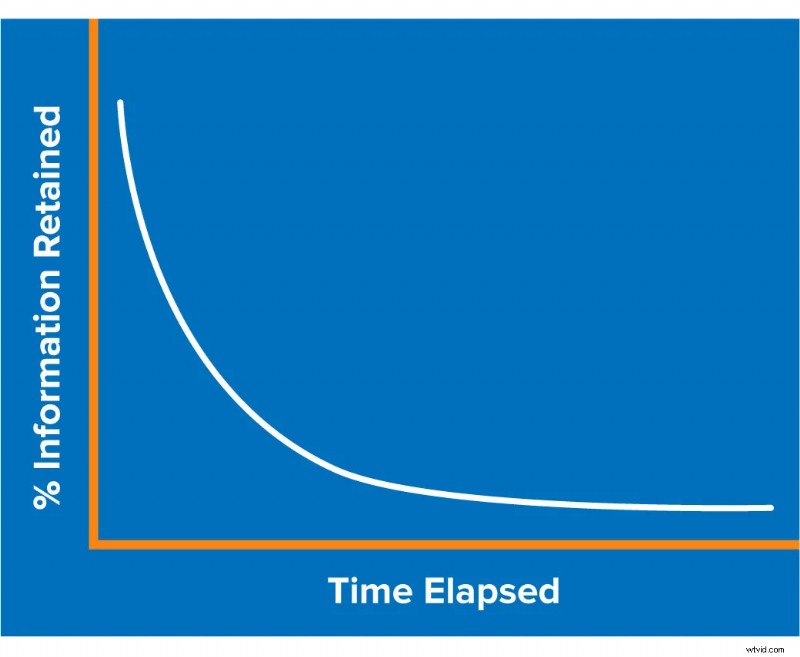
この曲線は、今日まで有効であることが証明されています。デジタル時代であっても、学習および能力開発の専門家にとって最大の課題は、従業員がトレーニング プログラムで提供された情報を確実に覚えているようにすることです。
この問題を解決する最も簡単で効果的な方法の 1 つは、ビデオを使用することです。ビデオの視聴覚的性質は、視聴者が情報をより効果的に消費して保持するのに役立ちます。 🤗
企業トレーニング ビデオは、従業員の記憶力を 90% 以上向上させます テキストベースのトレーニング方法論と比較した場合。
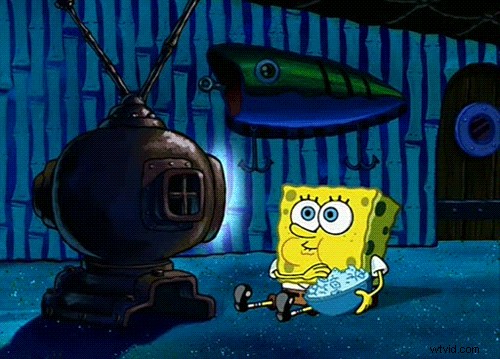
あなたの会社のために効果的な企業トレーニング ビデオを作成したいですか?ここにいくつかの既製のテンプレートがあります。 使用 |
企業研修ビデオの種類:
企業研修ビデオにはさまざまな種類があります。重要なもののいくつかについて説明しましょう:
- アニメーション ビデオ
- ホワイトボード説明ビデオ
- 実写説明ビデオ
- トーキングヘッドのビデオ
- スクリーンキャスト ビデオ
- テキストベースの動画
- マイクロラーニング ビデオ
アニメーション ビデオ:
アニメーション ビデオとは、手描きまたはコンピュータで生成されたアニメーションによって作成されたキャラクターとプロパティを含むビデオです。アニメーション ビデオは、複雑な概念をシンプルかつ魅力的な方法で説明するのに非常に役立ちます。
世界中の企業は、特に実在の人物を登場させることが困難になる状況では、実写ビデオの代わりにアニメーション ビデオを使用することを好みます。
以前は、アニメーション ビデオを作成するのは非常に面倒な作業でした。 Animaker のような強力なツールの出現により、簡単で、手頃な価格で、スケーラブルになりました。
アニメーション ビデオの良い例を次に示します。
ホワイトボード説明ビデオ:
ホワイトボード説明ビデオは、2D グラフィックとイラストを含むビジュアル アニメーション ストーリーテリング形式です。ホワイトボード アニメーション ビデオは、複雑なアイデアを伝えるのに非常に効果的です。ホワイトボード アニメーションを使用すると、視聴者の注目を集め、定着率を高めることができます。
従業員は、学校に戻ったようなノスタルジックな効果を生み出すため、ホワイトボードの説明ビデオを見るのが大好きです。おそらく、ホワイトボード説明者の最も際立った特徴は、ストーリー全体が画面に描かれることです。シーンごとに、顧客はストーリーがどのように展開するかを見ています。これにより、視聴者の小さな好奇心が燃え上がり、ビデオ全体に引き付けられます。
ホワイトボード説明ビデオの良い例を次に示します:
実写ビデオ
実写ビデオでは、実際の人間と生きた背景が登場し、コンセプトに命を吹き込みます。実在の俳優と制作クルーを使用している場合、実写ビデオは費用がかかる可能性があります。
ビデオのアクションとスクリプトはリアルに見えます。ビジュアルとナレーションがシームレスに連携します。
注意: パンデミックの時期には、健康と安全に関する規制により、実写動画を撮影することは困難です。さらに、集まった群衆と制作サービスが利用できなくなる可能性があります。
トーキングヘッドのビデオ
トーキング ヘッド ビデオは、対象分野の専門家が主題、ストーリー、または製品、サービス、またはイベントについて話したり説明したりするインタビュー スタイルのビデオです。
彼らは聴衆/聞き手に直接話しているかのように話します。これらのビデオは、ビデオで話している人が主題の専門家またはインフルエンサーである場合に特に効果的です。
トーキング ヘッドの説明動画は、視聴者を強制されたり凍りついたりすることなく、あるポイントから別のポイントに導く構造になっています。
スクリーンキャスト ビデオ
スクリーンキャストは、コンピューター/ラップトップ画面のビデオ録画です。通常、スクリーンキャスト ビデオには音声ナレーションが含まれます。スクリーンショットとは異なり、スクリーンキャストは結果を達成するために必要なプロセスの詳細なステップバイステップの説明を提供します.
このタイプのビデオは、製品のデモンストレーション、ハウツー ビデオ、インストラクターによるトレーニング セッションに非常に効果的です。
テキストベースのビデオ
テキストベースのビデオは、テキスト アニメーションの力を利用して情報を伝えます。ビデオのコンテンツに数値や統計などが含まれている場合に特に便利です。
ビジネス シナリオでは、キャンペーン/イベント/セールの洞察を表したり、製品の利点をリストしたりするのに非常に効果的です。
以下は、統計と数字だけで魅力的な動画体験を作成するテキストベースの動画の好例です:
マイクロラーニング ビデオ
名前が示すように、マイクロラーニング ビデオの長さはわずか数秒です。これらは、本物の学習体験を提供するように設計された、焦点を絞った短いビデオです。
各学習ビデオは、非常に具体的なトピックを説明するために使用され、そのようなビデオのクラスターは、トレーニングの全情報を提供するために使用されます。これらの小さなビデオは、視聴者にどんちゃん騒ぎに値する学習体験を提供します。
視聴者のほぼ 60% が、マイクロラーニング ビデオは 2 分以内の場合に最も効果的であると指摘しました。
効果的で魅力的な企業トレーニング ビデオを作成する方法
<オール>スクリプトを作成する
トレーニング ビデオの要はスクリプトです。素晴らしいビジュアルを持っていても、優れたスクリプトがなければ、ビデオは必ず失敗します。ビデオの作成に時間を費やす前に、半分の時間を興味深く魅力的なスクリプトの開発に割り当てるのが賢明です。
スクリプトは、完璧なビデオを作成するためのガイドとなるロードマップのようなものです。ビデオ作成プロセスをさらに簡単にするために、スクリプトを単純なストーリーボードに変換できます。絵コンテを作成するのにアーティストである必要はありません。スティックマン フィギュアを使ったラフ スケッチでもうまくいきます。
2.適切なナレーション アーティストを選ぶ
音声のない退屈なプレゼンテーションやビデオは好きですか?いや!誰も好きじゃない!
エキサイティングで魅力的なものにしましょう。ナレーションを使用すると、聴衆や従業員とのつながりを深めることができます。
これは、感情を引き起こし、明快さを提供することで、従業員に影響を与えることができます。ナレーションは、インタビューやドキュメンタリーのギャップを埋めるために使用されます。
ナレーションの作成は、もはや困難な作業ではありません。 Fiverr や Upwork などの Web サイトで、比較的低コストでビデオのナレーションを作成してくれるプロのナレーション アーティストを見つけることができます。
または、独自のナレーションを作成することもできます。必要なのはマイクとノイズの少ない環境だけです。 Animaker や Apple の iMovie などのビデオ エディタを使用して、ナレーションをビデオに追加できます。
3.動画を作成
基本的な要素が整ったので、実際にビデオを作成します。
このブログでは、アニメーションの企業研修ビデオを簡単に作成する方法を紹介します。
ビデオでアニメーションやグラフィックを使用すると、従業員は概念をより簡単に把握できるようになります。これは、アニメーションが学習を楽しくし、簡単に覚えられるためです。
従業員向けの企業トレーニング ビデオの作成を開始しますか? ここをクリックして、無料の Animaker のパーソナライズされたデモを請求してください . |
自分の Animaker アカウントを取得したら、
ステップ 1 :ログイン
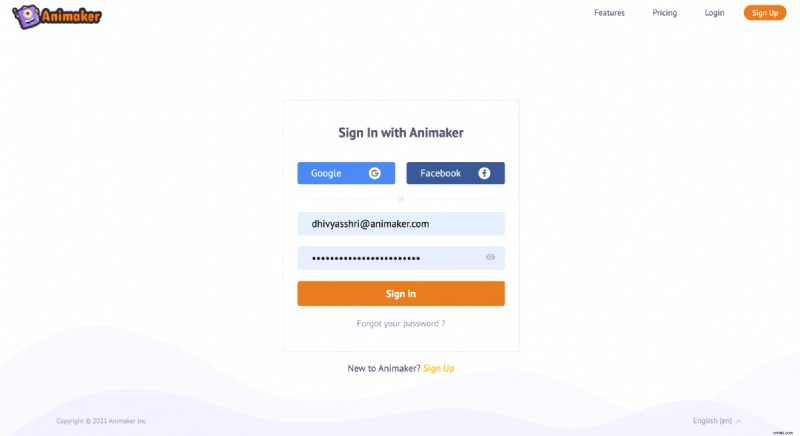
ステップ 2 :ダッシュボードに移動します
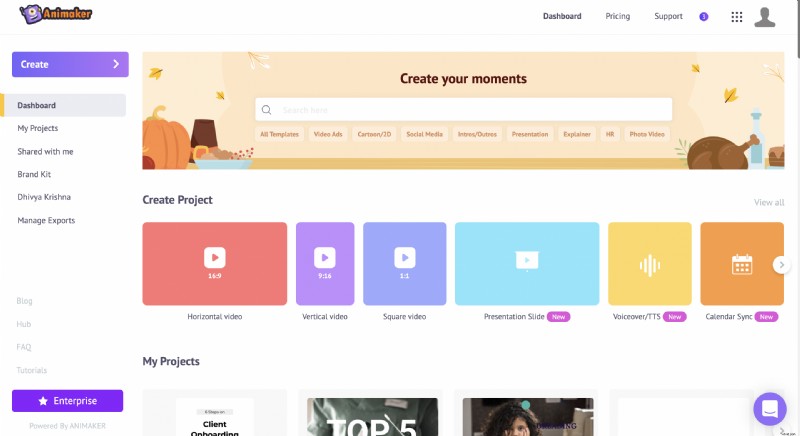
プロジェクトをゼロから始めることに不安がある場合でも、心配はいりません。 Animaker の事前構築済みテンプレートに任せてください。
ステップ 3 :何千もの事前構築済みテンプレートからテンプレートを選択するか、ゼロから作成することができます。
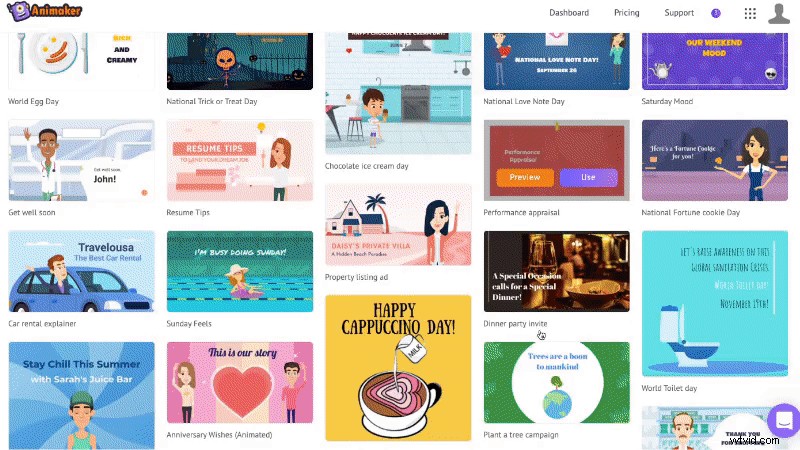
ステップ 4 :職場での安全性を示すテンプレートの 1 つを試してみましょう。
必要なテンプレートにカーソルを合わせて、[使用] ボタンをクリックするだけです。選択したテンプレートを含む新しい Animaker プロジェクトが表示されます。
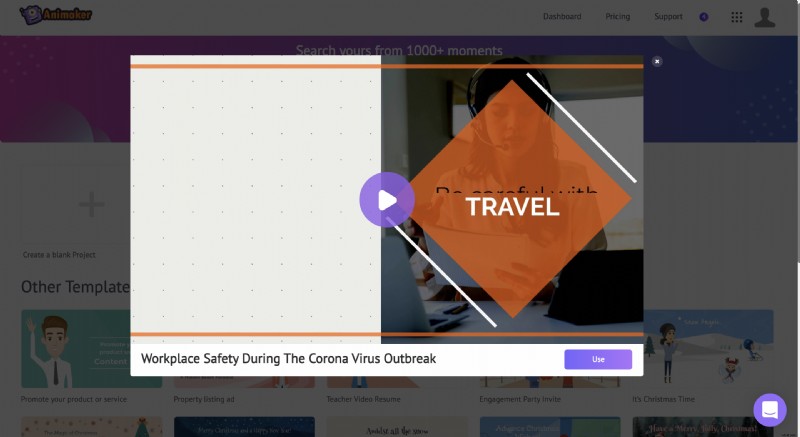
トレーニング ビデオの作成に取りかかる前に、Animaker アプリケーションのさまざまなセクションに慣れさせて、インターフェースを理解し、独自のセクションを簡単に作成できるようにしましょう。
Animaker には 5 つのセクションがあります:
- ライブラリ
- ワークスペース
- シーン
- メニューバー
- タイムライン
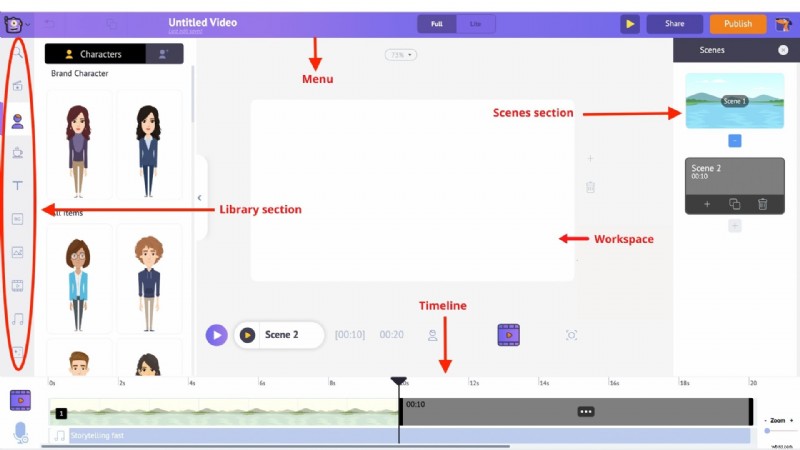
図書館 – Animaker アプリのライブラリには、キャラクター、小道具、アイコン、ストック アセット、音楽ファイルなど、ビデオに必要なすべてのアセットが含まれています。
ワークスペース – 中央の空白はワークスペースと呼ばれます。ここで、あなたのジョブエイドが活気づきます。
シーン – シーン セクションには、ビデオの一部であるさまざまなシーンがすべて含まれています。これらは、プレゼンテーション ツールのスライド セクションに似ています。
メニューバー – ビデオのタイトルを変更したり、ビデオを最初から再生したり、ビデオを共有および公開したりできます。
タイムライン – 画面の下部にタイムラインがあります。 3 つの異なるタイムラインがあります:
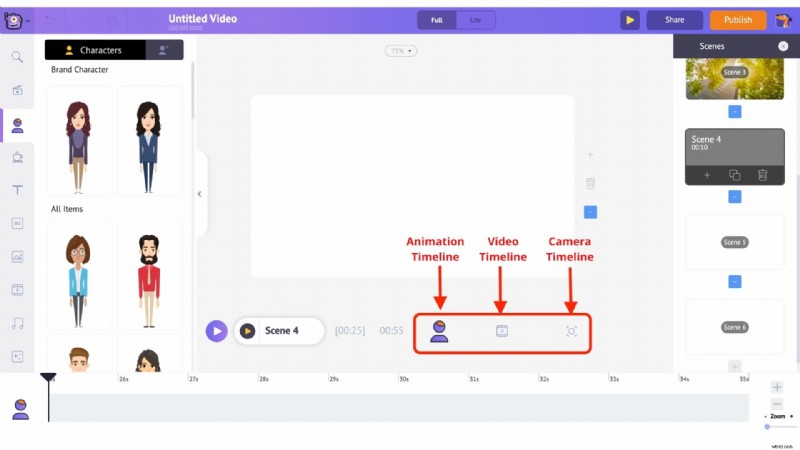
- アニメーション タイムライン :動画に登場するキャラクター、小道具、テキスト、ロゴ、画像など、あらゆる種類の要素の開始と終了のタイミングを調整できます。
- 動画タイムライン :ビデオと音楽トラックの編集に使用される音楽とビデオ ファイルをトリミングおよび調整できます。
- カメラのタイムライン :カメラ エフェクトのタイミングを追加および調整できます。
始めましょう!🤩
ステップ 5:
アプリケーションのさまざまな部分に慣れてきたので、ビデオの作成に取り掛かりましょう。
既製のテンプレートを選択しましたが、テンプレートのあらゆる側面を完全にカスタマイズできるようになりました。テンプレートには 3 つの主要な側面があり、カスタマイズする必要があります
- テキスト
- 画像
- ロゴ
テキストをカスタマイズするには、変更したいテキストをダブルクリックして新しいテキストを入力するだけです。ここにサンプルがあります:
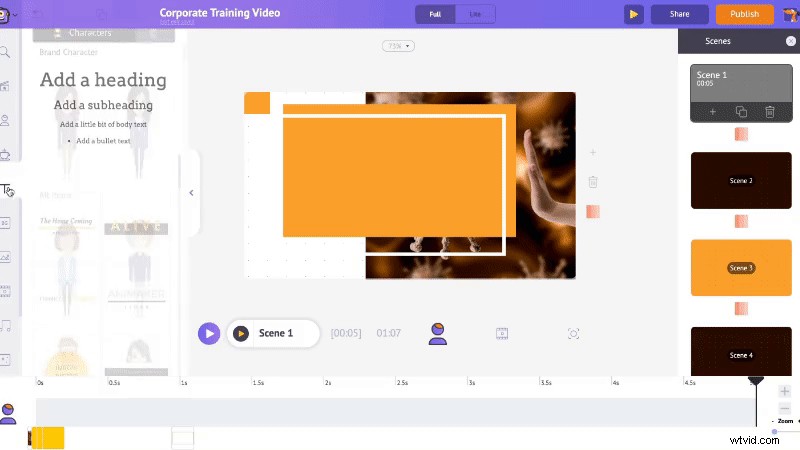
テキストをクリックすると、テキストとともに多数のオプションが表示されます。
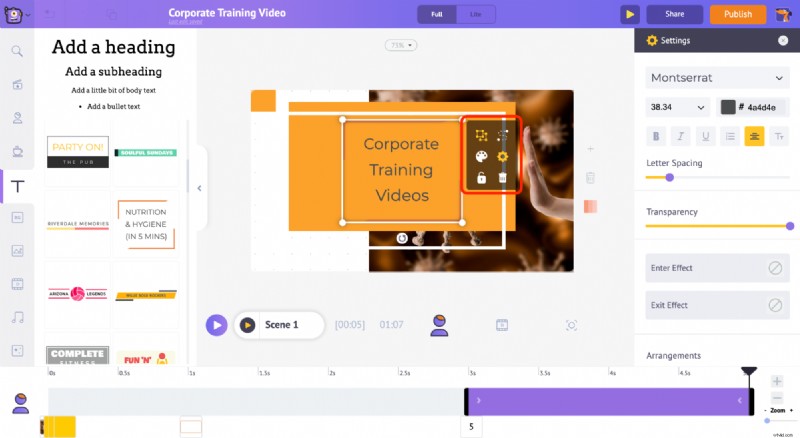
これはアイテム メニューと呼ばれます .項目メニューでは、テキストを変更できます。フォント スタイル、フォント サイズ、フォントの色などを変更できます。
(通常、事前に作成されたテンプレートでは、効果は既に設計されています。必要なのは、それらを使用するか、都合のよいように編集することだけです。)
スライドを読み、テキストをカスタマイズ 変更したいこと。
- 画像を置き換える
画像を自分のものに置き換えるには、まず画像をアップロードする必要があります。
ライブラリの左下にある [アップロード] セクションをクリックします。画像をアップロードしてください。
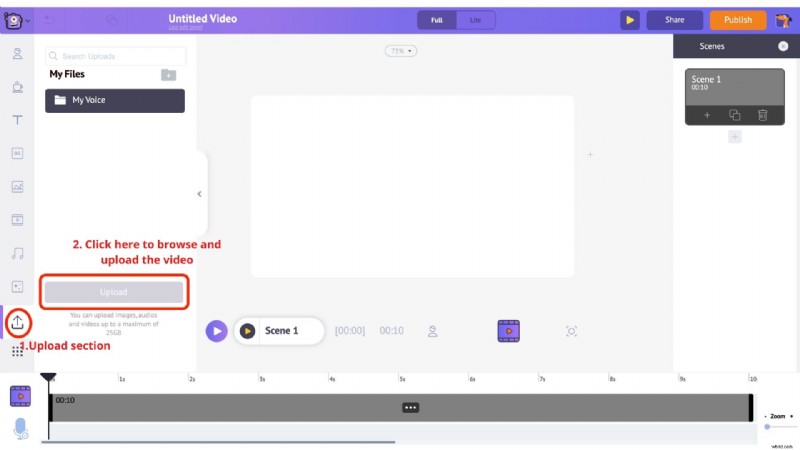
あなたの写真は私のファイル セクションにアップロードされます。
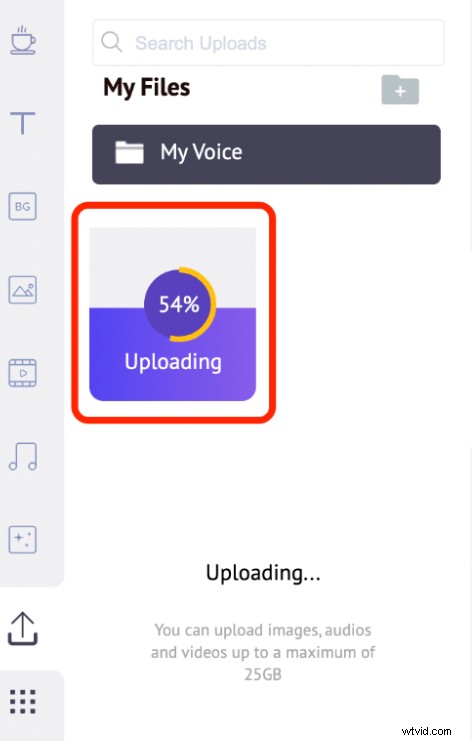
次に、置き換えたい画像をクリックします。
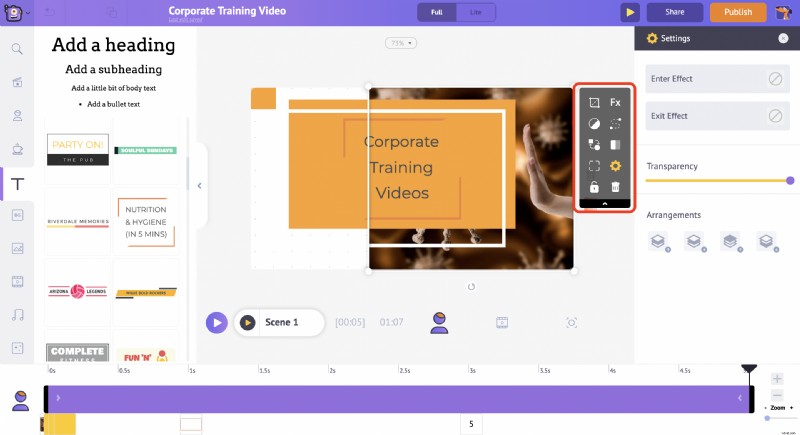
アップロード セクションに移動し、動画に使用する画像を選択します。 [適用] をクリックします。
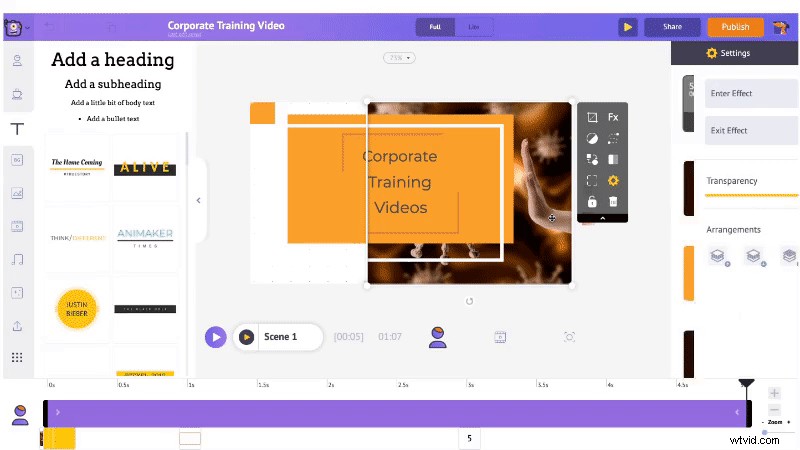
- ロゴを追加します。
ロゴを追加する最初のステップは、ロゴをアップロードすることです。ロゴのアップロードは、画像のアップロードと同じです。
上記と同様の手順に従って、ロゴをアップロードします。
ロゴをクリックしてワークスペースに追加します。視聴者の体験を妨げることなく、動画に適切なブランディングを提供するために、適切な位置に配置してください。
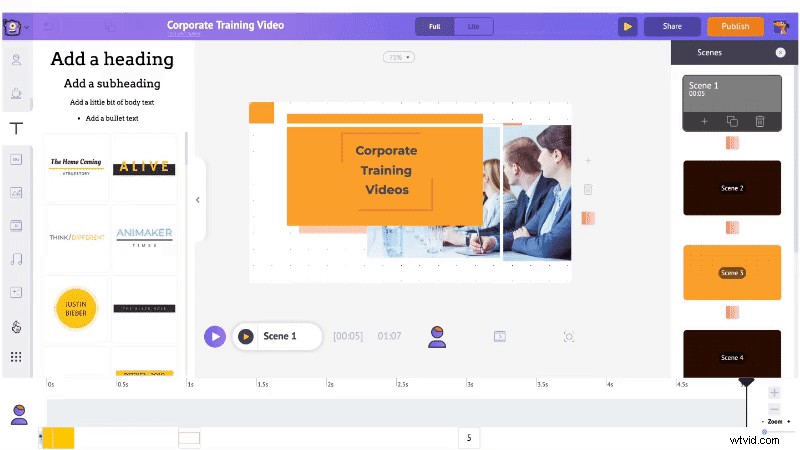
ステップ 6:確認
ビデオの準備ができたら、プレビュー ボタンをクリックしてビデオをプレビューします。次のステップは、ビデオをチームにレビューしてもらうことです。共同レビュー プロセスは、ビデオの品質を向上させるのに非常に役立ちます。ビデオをチームと共有するには、共有ボタンをクリックしてメールアドレスを入力するだけです。 Animaker を使用すると、チーム全体と協力して、ビデオをリアルタイムで一緒に編集できます。
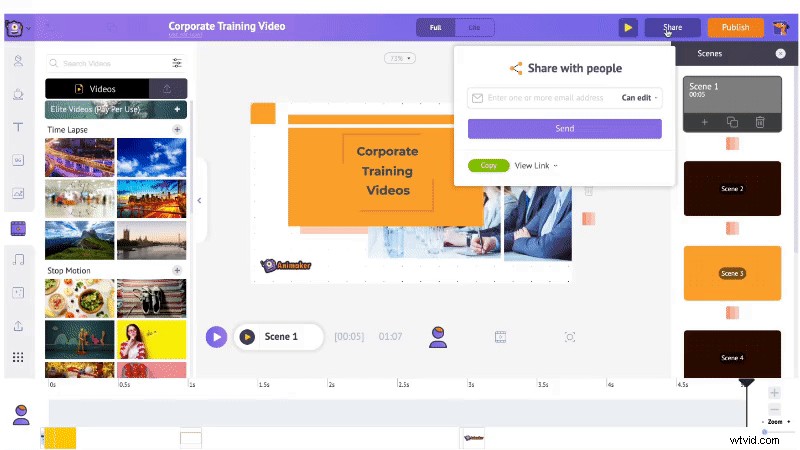
ビデオの準備ができたので、ビデオをダウンロードできます。ビデオをダウンロードするには、ウィンドウの右上にある [公開] オプションに移動します。 [ビデオのダウンロード] オプションをクリックして、ダウンロードします。以上です! 👏
素晴らしいアニメーション トレーニング ビデオを一瞬で作成する方法を知っています。
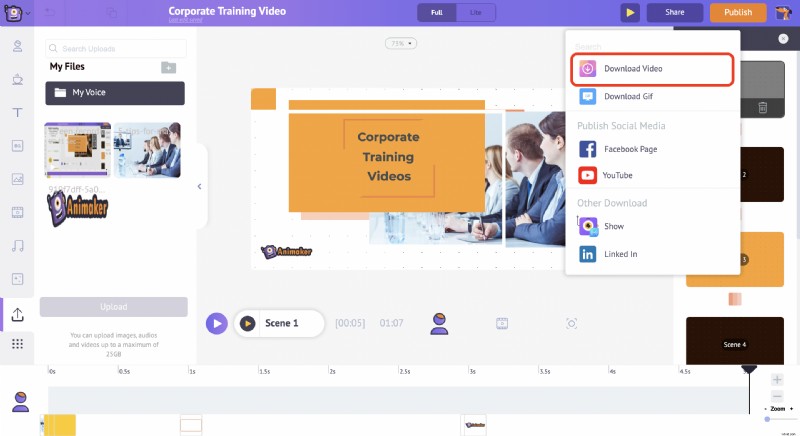
結論
企業研修ビデオは、従業員に必要な情報を伝達し、従業員がそれを確実に記憶できるようにするのに非常に効果的です。企業向けの大規模な企業トレーニング ビデオを作成することは、非常に簡単かつ効果的になりました。何を待っていますか?
今すぐ企業向けトレーニング ビデオの作成を開始してください。
